- 系统
- 教程
- 软件
- 安卓
时间:2020-11-03 来源:u小马 访问:次
大番薯U盘启动盘制作工具是一款简单实用且完全免费的电脑系统安装工具,现在我们生活都已经离不开网络了,无论是上班还是娱乐电脑都是起着相当重要的角色。那么电脑系统大部分人还是不是非常的了解,尤其的安装这块。所以今天小编给大家介绍的这款大番薯u盘启动盘制作工具就是用来安装电脑系统的。下面小编教大家大番薯U盘启动盘制作工具使用教程,希望大家会喜欢。
大番薯U盘启动盘制作工具使用教程
一、u盘启动盘准备工作
①下载本站提供的大番薯u盘装系统软件;
②容量大于4G并且能够正常使用的u盘一个
具体步骤:
1、双击打开大番薯u盘启动盘制作工具,在左下方窗口选择“智能模式”,然后将准备好的u盘插入电脑的usb接口,大番薯会自动识别u盘,点击“开始制作”旁下拉菜单,选择“u盘分区”栏相关进行制作的模式,若想个性化设置的朋友可点击“高级设置”,个性化设置过程可参考:”大番薯u盘启动个性化设置教程“,如图所示:
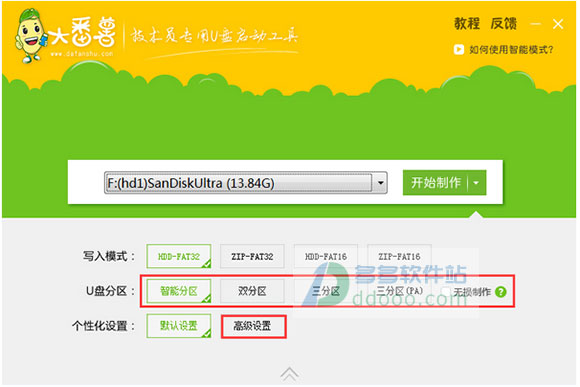
2、我们点击“开始制作”后会弹出一个警告窗口:“本操作将会删除所有数据,且不可恢复”,若是u盘有重要资料则需要备份起来,确认备份完成或者没有重要资料可以清除后我们点击“确定”,若是选择无损制作的用户则会弹出“无损制作有风险,无法完全保证u盘数据不丢失”的警告窗口,如图所示:
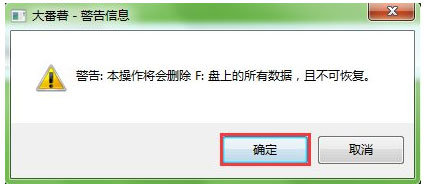
3、接着开始制作u盘启动盘,整个过程视情况而定,二至五分钟不等,如图所示:
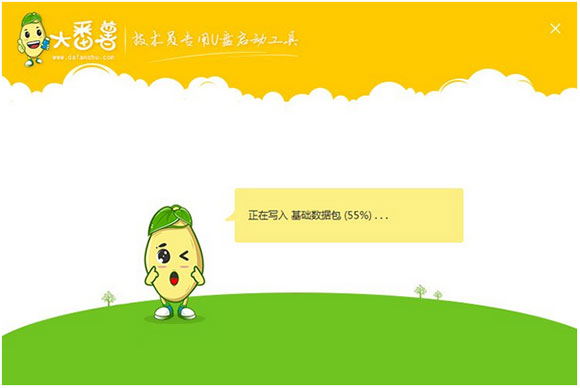
4、u盘启动盘制作完成后,会弹出一个大番薯信息提示窗口:“制作启动u盘成功,要用模拟启动测试u盘启动情况吗?”我们点击“是”测试制作完的u盘启动盘是否可用。
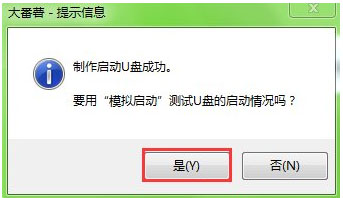
5、若看到u盘启动盘在模拟环境下的正常启动界面,说明u盘启动盘制作成功(注意:模拟启动界面仅供测试使用,请勿进一步操作),最后按组合键“Ctrl+Alt”释放出鼠标,点击右上角的关闭图标退出模拟界面,如图所示:
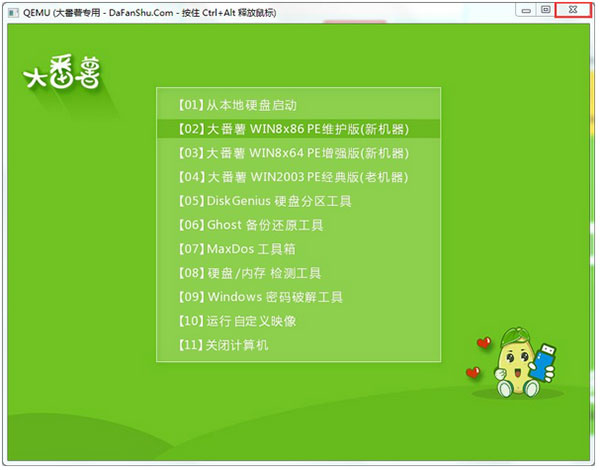
以上介绍的内容就是关于大番薯U盘启动盘制作工具使用教程,不知道大家学会了没有,如果你也遇到了这样的问题的话可以按照小编的方法自己尝试一下,希望可以帮助大家解决问题,谢谢!!!想要了解更多的软件教程请关注Win10镜像官网~~





